
Nginx چیست؟
Nginx که در سال 2004 منتشر شد و در بسیاری از مراجع اینترنتی به عنوان جایگزینی برای آپاچی او را میشناسند. و به عنوان یکی از محبوب ترین وب سرورهای HTTP در جهان در نظر گرفته می شود. برخلاف آپاچی، Nginx تمایل به مصرف منابع کمتری دارد و پاسخگویی سرور را بهبود می بخشد. طراحی رویداد محور آن چیزی است که آن را با منابع سازگار می کند.
مهمتر از همه، به مدیران سرور اجازه میدهد تنظیمات پیشرفته را تنظیم کنند و میتوانند با حجم بالایی از اتصالات همزمان مقابله کنند. Nginx علاوه بر اینکه برای یک وب سرور HTTP مناسب است، به عنوان یک پروکسی معکوس، بالانس کننده یا متعادل کننده بار برای سرورهای HTTP، TCP و UDP و سرور ایمیل استاندارد نیز کار می کند.
آیا NGINX یا Apache برای شما مناسب است؟
اگر شما…
-
استفاده از سرور برای میزبانی یک وب سایت با ترافیک بالا
-
با پیکربندی و تنظیمات پیشرفته راحت هستید و مهارت لازم برای انجام این کار را دارید
-
می خواهید با چارچوب ها وفریمورک های توسعه وب جدیدتر کار کنید
-
مایل به استفاده از جایگزینی برای CGI/FastCGI، مانند WSGI
-
با افزونهها، مؤلفهها یا ماژولهای کمتر مشکلی ندارید
-
با پیکربندی پیچیده تر مشکلی ندارید
… سپس NGINX ممکن است برای شما مناسب باشد.
اگر شما …
-
از برنامه های کاربردی MySQL/PHP سنتی، مانند وردپرس یا دروپال استفاده میکنید
-
برنامه ریزی برای میزبانی وب سایت های زیادی با پیکربندی های مختلف در هر سایت از طریق htaccess
-
با پلتفرمی که بسیار شناخته شده و مستند است راحت تر هستند
-
می خواهید به انواع ماژول ها، افزونه ها و مؤلفه های مختلف دسترسی داشته باشید
-
می خواهید وب سرور شما برای مدت طولانی پایدارباشد
... پس احتمالاً آپاچی برای شما مناسب تر است.
در اینجا یک قانون کلی خوب وجود دارد: اگر می خواهید یک سایت را با سرعت بالا در یک پیکربندی پیشرفته اجرا کنید، احتمالاً NGINX سرور مناسب شما است. اما اگر میخواهید سایت های زیادی را با پیکربندی و انعطافپذیری آسان اجرا کنید، آپاچی گزینه بهتری برای شماست.
در پایان، هر دو NGINX و Apache برای اکثر سایتها مناسب هستند. آپاچی با تمام توزیع های اصلی لینوکس همگام سازی شده است و به پیکربندی بسیار کمتری نیاز دارد. با این حال، بیشتر بنچمارکها NGINX را در ارائه سریعتر وبسایتها ثبت کردهاند. همه اینها به شما به عنوان سرپرست بستگی دارد.
در این مقاله نحوه نصب و پیکربندی Nginx در CentOS 7 را خواهید آموخت.
پیش نیازها
-
سروری که CentOS بر روی آن نصب شده باشد.
-
دامنه ای که به وب سرور Nginx خود متصل کنید
-
امتیازات سودو و دسترسی روت
-
SELinux نیز باید به درستی راه اندازی شده باشد
نحوه نصب Nginx در CentOS 7
توجه داشته باشید که نیاز است از طریق کاربر root وارد سیستم عامل شوید. برای انجام نصب، مراحل زیر را دنبال کنید. در حال حاضر، CentOS 8 آخرین نسخه است، در حالی که CentOS 7 تا سال 2024 پشتیبانی می شود. مراحل لازم برای راه اندازی Nginx در CentOS 7 به شرح زیر است:
مرحله 1 - اضافه کردن مخزن نرم افزار EPEL
برای اضافه کردن CentOS 7 EPEL، ابتدا از طریق SSH به دستگاه CentOS 7 خود متصل شوید، سپس از دستور yum برای نصب مخزن بسته توسعه یافته استفاده کنید:
sudo yum install epel-releaseاز شما خواسته می شود تأیید کنید که می خواهید نرم افزار را نصب کنید. برای ادامه y و سپس ENTER را تایپ کنید. در مرحله بعد، بسته نرم افزاری واقعی nginx را نصب خواهید کرد.
مرحله 2 - نصب Nginx
اکنون که مخزن EPEL بر روی سرور شما نصب شده است، Nginx را با استفاده از دستور yum زیر نصب کنید:
sudo yum install nginxمجدداً به اعلان تأیید پاسخ مثبت دهید، سپس Nginx را نصب میکند و وقتی به پایان رسید به مرحله بعدی بروید.
مرحله 3 - Nginx را شروع کنید
Nginx پس از نصب به طور خودکار شروع نمی شود. برای اجرای Nginx از دستور systemctl استفاده کنید:
sudo systemctl start nginxمی توانید وضعیت سرویس را با systemctl بررسی کنید:
sudo systemctl status nginxدر خروجی این کد باید جلوی قسمت Active: active(running) را نوشته باشد، در اینصورت شما با موفقیت Nginx را روی سرور خود نصب کرده اید.
اگر از فایروال استفاده می کنید، دستورات زیر را اجرا کنید تا ترافیک HTTP و HTTPS مجاز باشد:
sudo firewall-cmd --permanent --zone=public --add-service=httpsudo firewall-cmd --permanent --zone=public --add-service=httpssudo firewall-cmd --reloadبا مراجعه به آدرس IP عمومی سرور خود در مرورگر وب خود، می توانید فوراً یک بررسی دقیق انجام دهید تا مطمئن شوید که همه چیز طبق برنامه پیش رفته است:
http://server_domain_name_or_IP/صفحه وب پیش فرض CentOS 7 Nginx را مشاهده خواهید کرد که برای دادن اطلاعاتی درباره طرز استفاده از Ngnix و تست کردن در آنجا وجود دارد. و باید چیزی شبیه این باشد:
اگر این صفحه را می بینید، اکنون وب سرور شما به درستی نصب شده است.
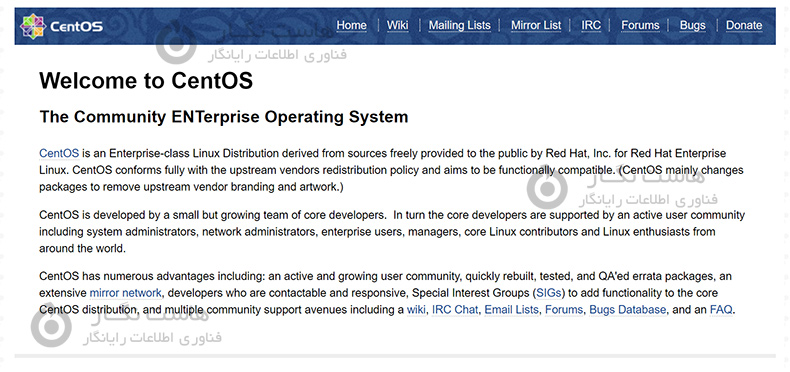
نکته: برای یافتن آدرس IP عمومی سرور خود، در دستگاه خود کد زیر را تایپ کنید:
ip addrو در خروجی آدرس IP خود را مشاهده میکنید.
قبل از ادامه دادن، احتمالاً می خواهید Nginx را فعال کنید تا هنگام بوت شدن سیستم شما شروع به کار کند. برای انجام این کار، دستور زیر را وارد کنید:
sudo systemctl enable nginxساختار فایل های پیکربندی NGINX
-
همه فایل های پیکربندی Nginx در دایرکتوری etc/nginx/ قرار دارند.
-
فایل اصلی پیکربندی Nginx در /etc/nginx/nginx.conf می باشد.
-
پیشنهاد میشود برای مدیریت بهتر و سادگی بیشتر برای هر دامنه یا سرویس که قصد اضافه کردن آن به سرور را دارید، یک فایل کانفیگ مجزا ایجاد کنید.
-
فایل های بلاک سرور NGINX باید با .conf خاتمه یافته و در مسیر /etc/nginx/conf.d ذخیره شود. شما می توانید به تعداد مورد نیاز بلاک سرور داشته باشید.
-
پیشنهاد می شود که نام گذاری ساده و سر راست برای فایل های بلاک سرور انجام دهید. برای مثال اگر دامنه شما domain.com است، نام فایل پیکربندی را domain.com.conf قرار دهید.
-
فایل های گزارش NGINX (مانند access.log و error.log) در دایرکتوری یا مسیر /var/log/nginx/ قرار خواهد گرفت. توصیه می شود برای هر بلاک سرور، یک دایرکتوری جداگانه برای فایل های error و access تنظیم کنید.
مدیریت سرویس NGINX
شما می توانید با استفاده از دستورات زیر توسط systemctl سرویس های NGINX را مدیریت کنید.
دستور شروع سرویس NGINX:
sudo systemctl start nginxبرای متوقف کردن سرور Nginx، اجرا کنید:
sudo systemctl stop nginxبرای راه اندازی مجدد سرویس Nginx، اجرا کنید:
sudo systemctl restart nginxاگر تغییراتی در پیکربندی اصلی Nginx ایجاد کردید. برای انتشار تغییرات باید سرور را دوباره بارگیری کنید:
sudo systemctl reload nginxغیرفعال کردن شروع خودکار در بوت، اگر نمی خواهید Nginx به طور خودکار در هنگام بوت شروع شود، اجرا کنید:
sudo systemctl disable nginxو برای فعال کردن سرویس NGINX در شروع بوت:
sudo systemctl enable nginxدر این مقاله نحوه نصب و کانفیگ وب سرور Nginx بر روی CentoS 7 را توضیح دادیم، امیدواریم این مقاله آموزشی برای شما مفید بوده باشد. برای دیدن باقی آموزش ها میتوانید وارد منوی پشتیبانی بخش آموزش ها شوید، در صورتی که درباره این آموزش به مشکل یا سوالی برخورد کردید، میتوانید آن را در بخش دیدگاه بیان کنید.








